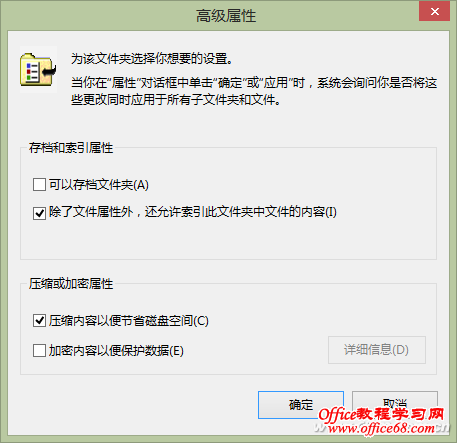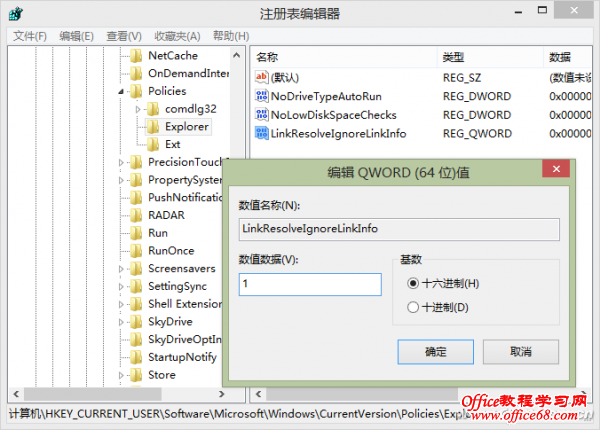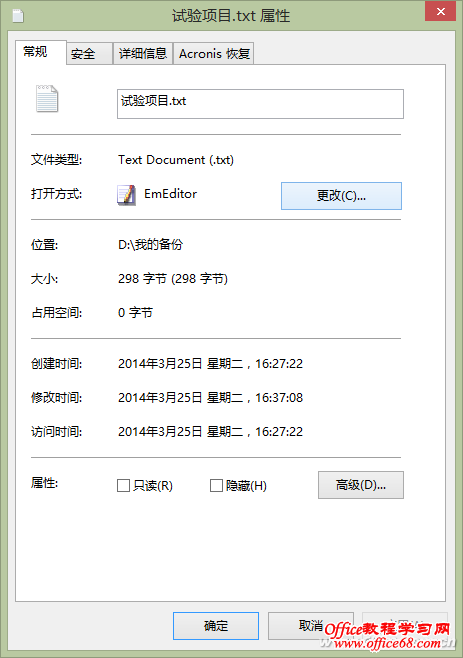|
NTFS文件系统是NT核心的Windows使用最普遍的磁盘文件系统,也是目前Windows 7或Windows 8/8.1采用的主流文件格式。这一格式虽然不十全十美,但有着自身的独特优势,因而才被广泛认可。但是,除了平时直接将硬盘格式化为NTFS格式外,你还用它为自己办过哪些事实? 1. NTFS压缩选好最佳目标文件夹 NTFS文件系统支持文件压缩功能,但是,NTFS文件压缩是一把双刃剑,在节省磁盘空间的同时,使用压缩过的文件会影响到系统效率。微软提示,对于有经常性写入操作的文件,不适合于使用NTFS压缩功能。那么,既然它提供了此功能,到底我们在什么场合下使用比较合适?如何才能做到压缩省空间和不影响效率的平衡? 在Windows 7或Windows 8/8.1系统中,Program Files文件夹安装了常用的应用软件,而与软件设置等有关的数据多数被保存到用户文件夹中了,因此,除了第一次安装应用软件时要写入Program Files文件夹外,在其他使用时间里,多数对Program Files文件夹下文件的操作为读取操作。而Program Files文件夹下的文件又多为一些碎小的应用程序文件,压缩之后可以大大节省磁盘空间,又能满足微软提出的不频繁写入的要求,因此可以作为NTFS压缩目标的首选。 具体方法为,选中Program Files文件夹并从右键菜单中选择“属性”命令,在该文件夹属性窗口中,点击“常规”选项卡下的“高级”按钮,进入高级属性窗口选择“压缩内容以便节省磁盘空间”选项并确定即可(图1)。
01 2. 别让快捷方式跟踪拖慢系统 如果使用过Windows XP或Windows 7,也许会注意到NTFS文件系统有一个神奇的功能,当创建了一个文件或文件夹的快捷方式之后,如果源文件移动了位置,系统会自动修正快捷方式的指向。但是,这个过程会严重拖慢系统。由于这个功能实际使用的时间比较少,因此为了提高系统整体效率,完全可以将此功能关闭。 打开注册表编辑器,定位到[HKEY_CURRENT_USER\Software\Microsoft\Windows\ CurrentVersion\Policies\Explorer],在右侧窗口中新建一个名为LinkResolveIgnoreLinkInfo的键值,类型为DWORD,设定该键值的数值为1(图2)。这样设定之后,快捷方式就不会再跟踪源文件的改变,因而在某种程度上消除了因这方面问题引起的系统变慢。
02 3. 向系统文件时间记录要效率 对于一个文件的时间属性,我们多关心的是文件何时建立,何时被修改过,而何时访问了文件一般不是我们关心的问题。但是,NTFS文件系统除了要记录文件的创建时间和修改时间外,每次还会不厌其烦地记录我们访问每一个文件的时间(图3),这也会在某种程度上影响文件系统的整体效率。在这种情况下,我们可以通过注册表编辑器屏蔽文件访问时间记录功能。
03 |